Използване Microsoft Teams на чат в център за продажби
Стартирайте разговори в чат на Teams от центъра за продажби и ги свържете със записи.
Изисквания за лиценз и роля
| Тип изискване | Трябва да имате |
|---|---|
| Лиценз |
Повече информация: |
| Роли за защита |
Повече информация: Основни роли за продажби |
Преглед
Вече можете да участвате в разговор в чат на Teams от център за продажби. Докато работите върху запис за продажби, можете да започнете нов чат на Teams или да свържете съществуващ чат към записа и по този начин да си сътрудничите ефективно, без да превключвате контекста. Свързването на всички свързани чатове към записа ви помага да поддържате всички разговори, свързани със записа, на едно място.
Бележка
- Когато свържете канал на Teams към запис, каналът се свързва със записа. Въпреки това, за разлика от разговорите в чат, разговорите в канали не могат да бъдат достъпни от Dynamics 365.
- Вашият администратор трябва да е активирал тази функция. За повече информация отидете на Разрешаване или забраняване на чата на Teams в Dynamics 365.
- За да работи правилно вградената функционалност за чат на Teams, уверете се, че настройките на уеб браузъра позволяват изскачащи прозорци за уеб сайта на Dynamics.
Можете да извършвате следните дейности за сътрудничество на Teams от Dynamics 365:
Започване на нов свързан чат разговор: Чатът автоматично се свързва със записа.
Добавяне на потребители към съществуващ свързан чат: Чатът се показва като свързан чат за всички потребители, участващи в разговора.
Свързване на съществуващ чат към запис: Целият разговор в чата ще бъде видим за всички потребители, които са част от свързания чат.
Достъп до всичките ви скорошни чатове на Dynamics 365: Страниците със списък, като например страницата със списък с възможности, показват всичките ви скорошни чатове, които са свързани със записи на Dynamics 365.
Достъп до всичките си скорошни чатове: Вашите 200 най-добри разговора в чата на Teams са изброени в страниците със списък и запис.
Свързване на съществуващ канал към запис: Въпреки че каналът е свързан със записа, разговорите в канала могат да бъдат достъпни само от Teams.
Присъединяване към съществуващ свързан чат: Преглеждайте и лесно се присъединявайте към чатове, които са свързани със запис, до който имате достъп за запис, дори ако първоначално не сте били участник в чата.
Придвижване до запис от свързан чат: Навигирайте до свързан запис директно от свързания чат.
Отваряне на чатове и канали на Teams, свързани със запис
Отворете всеки запис на ангажираност на клиенти на Dynamics 365 и изберете иконата за интегриране ![]() на чатове и канали на Teams в горния десен ъгъл на страницата.
на чатове и канали на Teams в горния десен ъгъл на страницата.
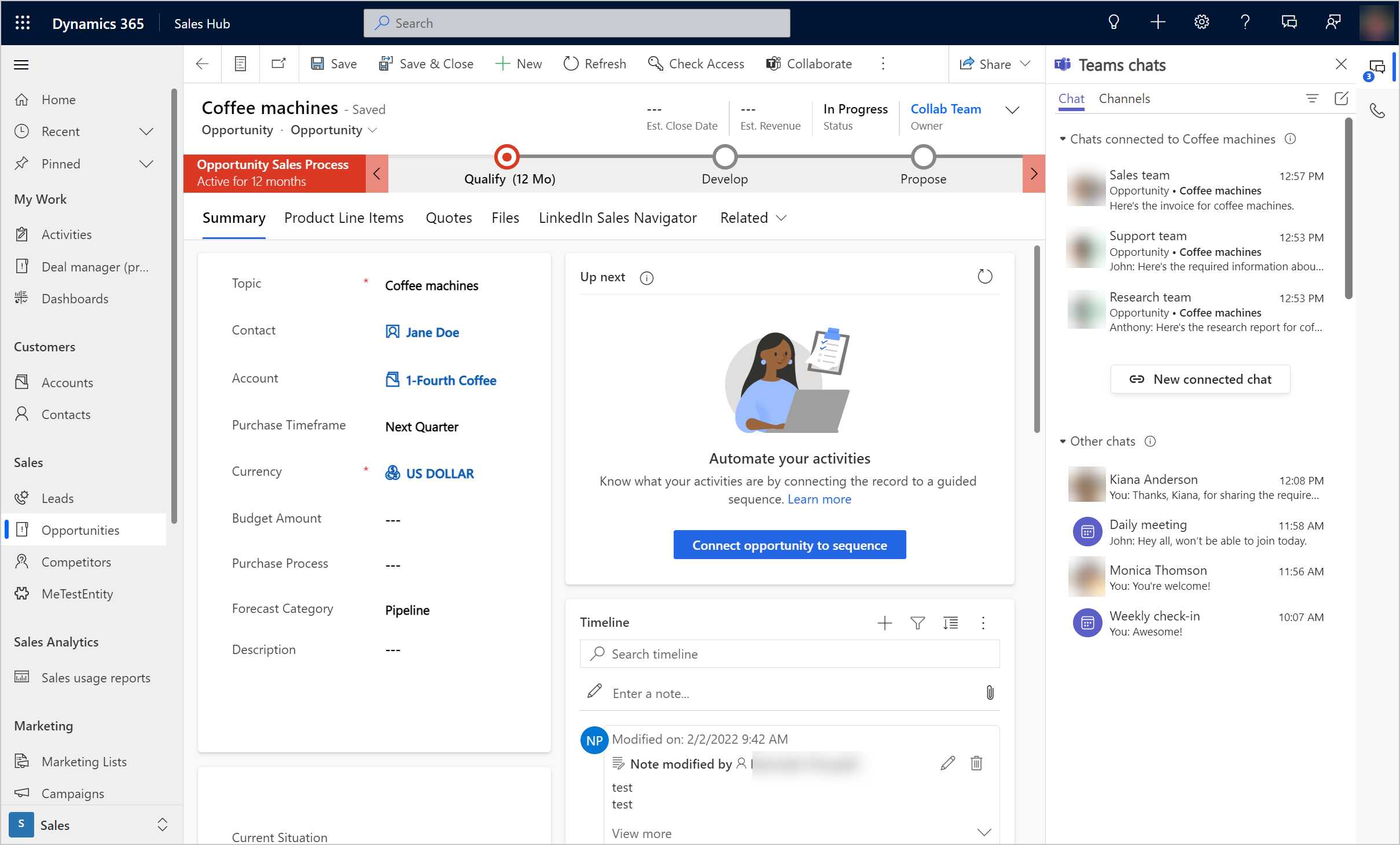
Отваря се екранът за чатове на Teams и показва следните секции в раздела Чат :
Чатове, свързани със списъци със записи Чатове на Teams, които или сте свързали с избрания запис, или някой друг се е свързал с вас като участник.
Други чатове изброяват вашите 200 най-добри разговора в чата в Teams. Можете да изберете всеки съществуващ разговор и да го свържете със запис.
Разделът Канал изброява каналите, които сте свързали към избрания запис, и всички канали, към които някой друг се е свързал, към които сте участник. Ако сте свързали запис към канал с помощта на основната или подобрената среда за сътрудничество, този канал също е посочен в този раздел.
Преглед на всички свързани чатове на Dynamics 365
Отворете таблото или списъчния изглед на всяка таблица на Dynamics 365 Customer Engagement, като например изглед на списък с възможности, и изберете ![]() . Всички ваши свързани чатове на Dynamics 365 ще се показват под Чатове, свързани за запис. Чатовете показват имената на записите, към които са свързани, и последното съобщение в чата. Можете да навигирате до свързан запис от свързания чат. За повече информация вижте Придвижване до запис от свързан чат.
. Всички ваши свързани чатове на Dynamics 365 ще се показват под Чатове, свързани за запис. Чатовете показват имената на записите, към които са свързани, и последното съобщение в чата. Можете да навигирате до свързан запис от свързания чат. За повече информация вижте Придвижване до запис от свързан чат.
Стартиране на свързан чат на Teams в Dynamics 365
Можете да започнете нов свързан чат или да конвертирате съществуващ чат на Teams в свързан чат, за да свържете чата със запис на Dynamics 365.
Отворете всеки запис на ангажиране на клиенти на Dynamics 365 и изберете
 .
.Отваря се прозорецът Чатове в Teams.
За да започнете нов свързан чат с участник, изберете Нов свързан чат в секцията Чатове, свързани със запис.
Използвайте един от следните методи за добавяне на участници:
- В полето Участници прегледайте и изберете имената на участниците, с които искате да разговаряте.
- Автоматично се показва списък с предложени контакти за полето Участници . Изберете името на участник от списъка Предложени контакти . Списъкът Предложени контакти показва контактите на потребителите, които работят по записа. Повече информация: Как работят предложенията за контакт
Името на чата използва името на записа или имената на участника в зависимост от конфигурацията, избрана от администратора. За да зададете името на чата като име на записа, можете да помолите администратора си да включи настройката Използване на заглавието на записа като име по подразбиране за чат за свързани чатове . Можете да промените името на чата. Добра идея е да предоставите смислено име, за да можете да идентифицирате чата, дори когато сте в Teams.
След като добавите участниците, изберете Стартиране на чат.
Всички участници в свързания чат ще видят чата, когато отворят записа в Dynamics 365.
Как работят предложенията за контакт
Предложената възможност за контакти ви помага бързо да намерите правилните колеги, с които да си сътрудничите. Това сътрудничество може да ви помогне да работите по-бързо по заявки за продажба.
Ако не виждате предложени контакти за тип записа, вашият администратор може да не е включил възможността за предлагани контакти за тип записа. Помолете вашия администратор да включи възможността за този тип записа.
За типа на записа на случая има два вида предложения за контакт: AI и базирани на правила. Други типове записи, активирани за свързани чатове, може да имат само предложения, базирани на правила.
Списъкът с предложени контакти показва потребители, които са свързани или са взаимодействали със записа. Съответно, предложен контакт може да бъде един или повече от следните потребители, в дадения ред:
Ако записът е присвоен на потребител, собственикът на записа.
Ако записът е присвоен на екип:
Администраторът на екипа.
Членове на екипа, които са регистрирали дейност във времевата линия на записа.
(Приложимо само за възможност) Членове на екипа по продажбите, които са свързани с възможността и са регистрирали дейност във времевата линия на записа.
Потребители, които са свързали чатове със записа.
Други потребители, които са регистрирали дейност във времевата линия на записа.
(Приложимо само за възможност) Всички свързани членове на екипа по продажбите.
Започнете свързан чат с други онлайн членове
Можете да започнете свързан чат с други членове, които са онлайн и преглеждат същия запис като вас. За да започнете свързан чат с един или повече онлайн членове, изберете потребителска икона в командната лента в горната част и след това изберете Стартиране на чат на Teams. Показва се изскачащият чат на Teams и можете да започнете да чатите.
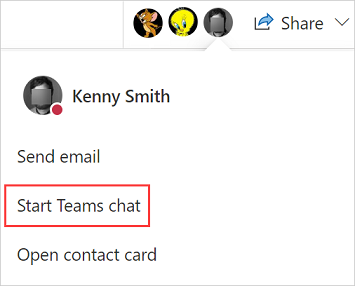
Бележка
Можете да започнете свързан чат с други онлайн членове само когато съвместното присъствие е разрешено в Power Platform центъра за администриране и чатът на Teams е разрешен в Dynamics 365 Sales от вашия администратор.
В Power Platform центъра за администриране вашият системен администратор трябва да включи функцията за сътрудничество във вашата среда. За информация вижте Управление на настройките на функциите.
Свързване или прекратяване на връзката на съществуващ чат със запис
Можете да свържете чат към един или няколко записа. Например, ако сте имали чат за потенциален клиент, който се е превърнал във възможност, можете също да свържете чата с възможността. Ако по-късно решите, че не искате чатът да бъде свързан с потенциалния клиент, можете да го прекъснете.
За да свържете съществуващ чат със запис, изберете чата от секцията Други чатове и след това изберете Още (...)>Свържете се с този запис.
За да прекъснете връзката на чат със запис, изберете чата и след това изберете Още (...)>Прекъснете връзката с този запис.
Свързване на канал на Teams към запис
Свържете съответните канали на Teams към запис, така че всички членове да имат лесен достъп до свързаните канали от записа и да следват разговорите.
Отворете всеки запис на ангажиране на клиенти на Dynamics 365 и изберете
 .
.Отваря се прозорецът Чатове в Teams.
Друга възможност е да изберете Сътрудничество в командната лента, за да свържете канал към записа. За повече информация отидете на Подобрена среда за сътрудничество. Microsoft Teams
Изберете раздела Канал . Разделът изброява каналите, които вече са свързани към записа.
Изберете иконата Свързване на канал на Teams към този запис
 в горния десен ъгъл на екрана за чатове на Teams.
в горния десен ъгъл на екрана за чатове на Teams.В Сътрудничи с Microsoft Teams се отваря диалогов прозорец.
За да стартирате нов свързан канал, изберете Създаване на нова връзка.
За да свържете съществуващ канал, изберете канала от списъка и след това изберете Започнете сътрудничество.
Започнете редовен чат на Teams в Dynamics 365
Можете да започнете редовен разговор в Dynamics 365, ако не искате да превключвате към Teams.
Докато сте в някой от записите или в екрана със списък, изберете ![]() и след това изберете иконата Съставяне на чат
и след това изберете иконата Съставяне на чат ![]() в горния десен ъгъл на екрана за чатове на Teams. Тази опция стартира индивидуален или групов чат, но не го свързва със записа.
в горния десен ъгъл на екрана за чатове на Teams. Тази опция стартира индивидуален или групов чат, но не го свързва със записа.
Придвижване до запис от свързан чат
Когато преглеждате всички свързани чатове на Dynamics 365 от таблото, списъчен изглед на тип таблица (като възможности или акаунти) или отваряте чатове, свързани чатове, свързани чатове показват едно или повече имена на записи, към които са свързани.
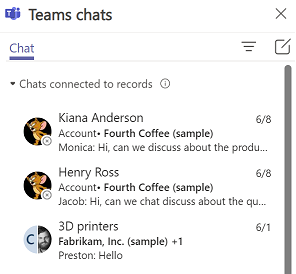
За да навигирате до свързан запис от свързания чат, задръжте курсора на мишката върху чата, изберете ..., след което изберете записа.
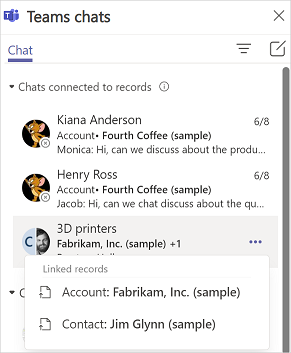
Избраният запис се отваря и екранът за чатове на Teams се обновява с чатовете, свързани с отворения запис.
Свързана информация
Активиране или деактивиране Microsoft Teams на чат в център за продажби
Конфигуриране на възможността за използване на предложени контакти
Сътрудничете с предложени от AI контакти в Dynamics 365 обслужване на клиенти